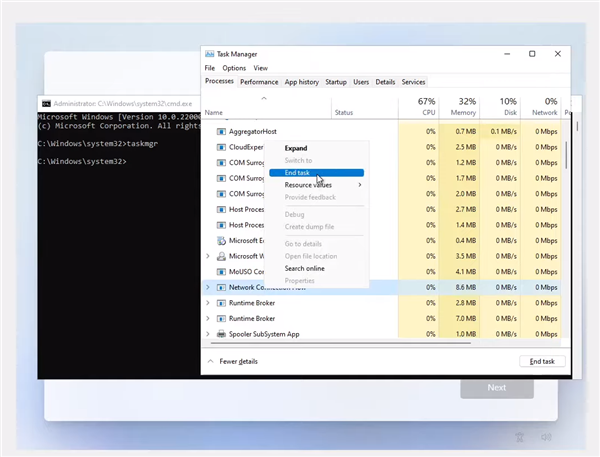我们在操作电脑时总会遇到大大小小的问题。这不,最近又有win11用户反映自己的电脑不显示库了。遇到这种问题该怎么办呢?别着急,小编今天为大家整理了Win11电脑不显示库的解决方法,一定能帮大家解决这个问题。有需要的小伙伴快来看看吧。

什么是电脑显示库:
1、电脑中的库类似于文件夹。只有库里面的子文件会占极少的磁盘空间,基本可以忽略。
2、电脑中的库并非传统意义上的用来存放用户文件的文件夹,除了存放软件和文件的作用,库本身还具有索引和地址的意义,还具备了方便用户在计算机中快速查找到所需文件的作用。
3、在电脑里,还可以把本地或局域网中的文件添加到“库”,把文件收藏起来。比如文件库,无论某些文件、文件夹深藏在本地电脑或局域网当中的哪些位置,文件库都可以将需要的文件、文件夹集中到一起(如同网页收藏夹一样),只要单击库中的链接,就能快速打开并添加到库中的文件夹。
Win11电脑不显示库的解决方法:
1,我们进入win11系统,打开此电脑
2,我们点击上方菜单栏中的选项设置按钮,如下图所示:
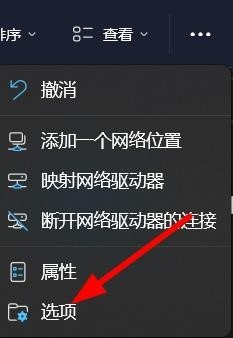
3,我们勾选显示库即可显示此电脑的库的啦,如图示:
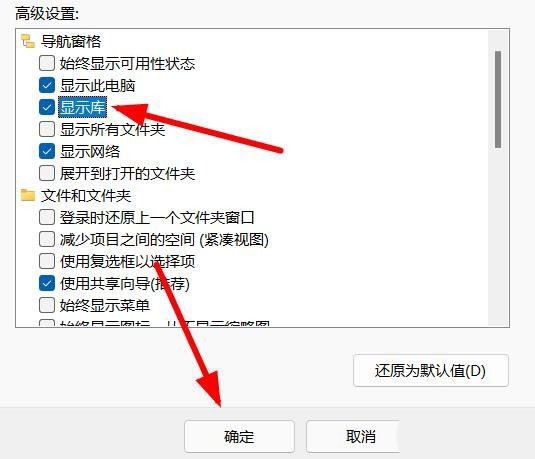
相关教程推荐:>>Win11打不开edge浏览器的解决办法<<
以上就是小编给大家分享的Win11电脑不显示库的解决方法,想要了解更多内容,请关注dwsu.cn,小编会持续为大家更新更多相关攻略。

 微信扫一扫
微信扫一扫